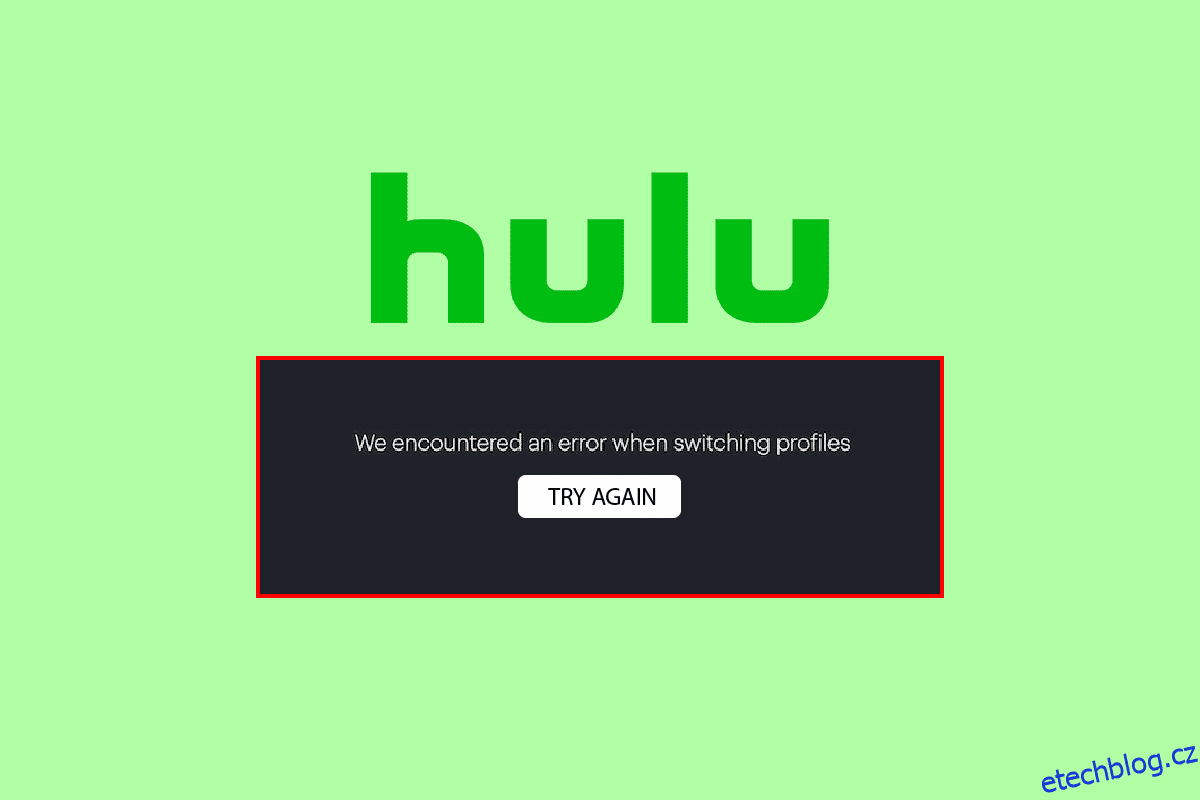Hulu je rychle rostoucí streamovací služba založená na předplatném se sídlem ve Spojených státech. Disney je mateřskou společností Hulu; platforma poskytuje uživatelům mnoho možností zábavy. Při používání služby však mnoho uživatelů narazí na chyby profilu přepínače Hulu. Je to proto, že Hulu nabízí svým uživatelům používání služeb s více profily na Hulu. Někdy tuto chybu způsobují profily účtů Hulu. Tyto chyby však můžete opravit různými jednoduchými metodami.
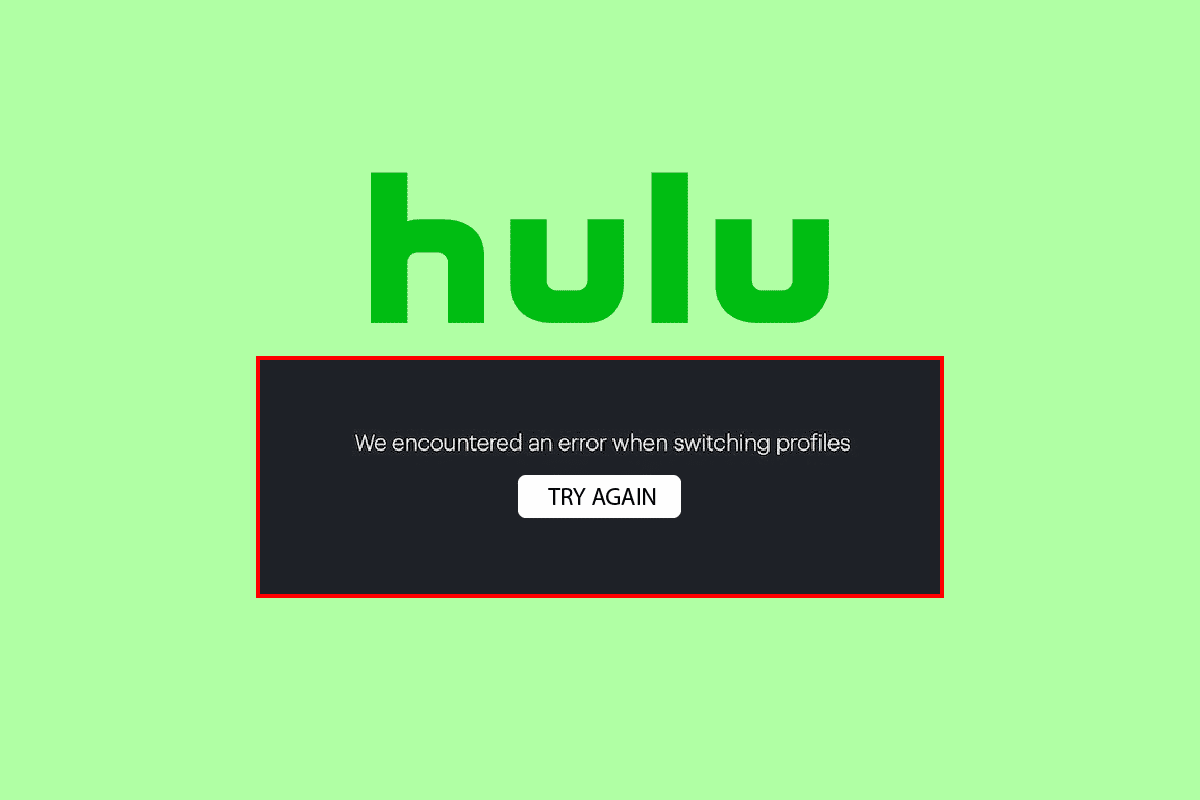
Table of Contents
Jak opravit chybu profilu Hulu Switch v systému Windows 10
Chyba profilů účtu Hulu může mít několik důvodů; některé možné důvody jsou uvedeny níže.
- Problémy s přihlášením/odhlášením mohou způsobit více chyb profilu
- Problémy s mezipamětí a prohlížečem
- Přihlášení z jiných zařízení může také způsobit problémy během streamování Hulu
- Nepoužitá aktivní zařízení
Následující průvodce poskytne způsoby, jak opravit profily účtů Hulu.
Metoda 1: Odhlaste se a přihlaste se ke svému účtu Hulu
Chybu profilu přepnutí Hulu lze často opravit odhlášením a vstupem do profilu Hulu. Pomocí těchto jednoduchých kroků se můžete přihlásit a odhlásit ze svého účtu Hulu na vašem počítači.
Krok I: Odhlaste se ze svého účtu Hulu
1. Klikněte na své jméno v pravém horním rohu okna Hulu.
2. Klikněte na možnost Odhlásit se.
Krok II: Přihlaste se k účtu Hulu
1. Otevřete Hulu domovská stránka.

2. Klikněte na tlačítko PŘIHLÁSIT se v pravém horním rohu okna.
3. Zadejte své správné přihlašovací údaje a klikněte na PŘIHLÁSIT.

4. Vyberte svůj profil a začněte streamovat na Hulu.
Metoda 2: Použijte anonymní režim
Většina uživatelů, kteří narazili na chyby profilu účtu Hulu, dokázala chybu opravit přihlášením ke svému účtu Hulu pomocí anonymního režimu svého webového prohlížeče. Chcete-li používat anonymní režim ve webovém prohlížeči, postupujte podle pokynů.
1. Stiskněte klávesu Windows, zadejte Google Chrome a klikněte na Otevřít.

2. Klikněte na tlačítko Možnosti nabídky v pravém horním rohu.

3. Klikněte na Nové soukromé okno/nové anonymní okno.
Poznámka: Nové soukromé/anonymní okno můžete otevřít také současným použitím kláves Ctrl + Shift + N.

4. Do vyhledávacího pole soukromého okna zadejte Hulu.com.

5. Přihlaste se ke svému účtu Hulu. Problém by mělo ve většině případů vyřešit použití okna Private/Inkognito.
Metoda 3: Vymažte data procházení
Nadměrná mezipaměť prohlížeče a konfliktní soubory cookie mohou způsobit chyby při načítání webových stránek. To může také způsobit chyby u uživatelů, kteří mají na Hulu více profilů. Tyto problémy je však snadné vyřešit pouhým vymazáním údajů o prohlížení. Vymazáním údajů o prohlížení se také vymaže mezipaměť prohlížeče a paměť souborů cookie. Chcete-li vymazat soubory mezipaměti v aplikaci Google Chrome, postupujte podle kroků v odkazu uvedeném zde.

Metoda 4: Odhlášení z jiných zařízení
Pokud provozujete služby Hulu na různých zařízeních, může se při přihlašování ke svému účtu často zobrazit chyba přepnutí profilu Hulu. Chcete-li se této chybě vyhnout, měli byste se odhlásit ze všech ostatních zařízení, která používáte ke streamování Hulu. Chcete-li se odhlásit ze všech počítačů, postupujte takto.
1. Navštivte Hulu Přihlašovací stránka a zadejte přihlašovací údaje k účtu.

2. Přejděte do nabídky Váš účet.
3. Poté vyberte možnost Chránit svůj účet v části Ochrana osobních údajů a nastavení.
4. Nakonec klikněte na Log Out Of All Computers pro odhlášení ze všech prohlížečů.
Podobně byste se měli odhlásit ze všech ostatních zařízení.
Metoda 5: Odpojte starý Facebook účet od Hulu
Když se přihlásíte ke svému účtu Hulu pomocí profilu na Facebooku, ujistěte se, že jste se dříve nepřihlásili do Hulu pomocí starého; to způsobí konflikt mezi dvěma přihlašovacími profily. V takovém případě se musíte odhlásit ze starého účtu na Facebooku, abyste předešli chybě při přepínání profilu Hulu.
Metoda 6: Odeberte nepotřebná aktivní zařízení
Pokud máte na svém účtu Hulu mnoho aktivních zařízení, mohou nepotřebná zařízení, která se již nepoužívají, způsobit chyby profilu účtu Hulu. Pokud se jedná o problém s vaším účtem Hulu, odstraňte z účtu Hulu nepotřebná aktivní zařízení. Chcete-li odebrat zařízení z účtu Hulu, postupujte podle pokynů.
1. Otevřete svůj účet Hulu a přejděte na ikonu Váš účet.
2. Přejděte do části Watch Hulu on Your Devices.
3. Klikněte na možnost Spravovat zařízení přidruženou k části Watch Hulu on Your Devices.
4. Klikněte na možnost Odebrat pro všechna nepotřebná zařízení, která chcete ze svého účtu odebrat.

Toto je účinná oprava chyby více profilů na Hulu; pokud se však nadále zobrazuje chyba profilů účtů hulu, přejděte k další metodě.
Metoda 7: Aktualizujte systém Windows
Čas od času aktualizace systému Windows může pomoci opravit mnoho chyb a chyb ve vašem počítači. Vždy se ujistěte, že jste aktualizovali svůj operační systém Windows a zda nějaké aktualizace čekají v akci, použijte naši příručku Jak stáhnout a nainstalovat nejnovější aktualizaci Windows 10
To může pomoci vyřešit chybu profilu přepínače Hulu.

Metoda 8: Přeinstalujte Hulu
Někdy vám aplikace Hulu může zobrazit chybu profilu účtu Hulu kvůli chybám instalace. Abyste tomu zabránili, můžete odinstalovat a znovu nainstalovat aplikaci Hulu na svém zařízení. Chcete-li znovu nainstalovat desktopovou aplikaci Hulu z počítače, postupujte takto.
1. Stiskněte klávesu Windows, zadejte aplikace a funkce a klikněte na Otevřít.

2. Hledat Hulu v poli Hledat v tomto seznamu.

3. Poté vyberte Hulu a klikněte na zvýrazněné tlačítko Odinstalovat.

4. Znovu klikněte na Odinstalovat pro potvrzení.
5. Po odinstalování aplikace restartujte počítač.
6. Navštivte Hulu stránka Microsoft Store.
7. Klepnutím na aplikaci Získat v obchodě ji otevřete v obchodě Microsoft Store a klikněte na možnost Instalovat.

Metoda 9: Kontaktujte podporu Hulu
Pokud pro vás žádná z metod nefunguje, můžete zkusit kontaktovat Hulu týmu za podporu. Obraťte se na ně a můžete použít metody poskytnuté oficiálním týmem.

Často kladené otázky (FAQ)
Q1. Proč nemohu streamovat Hulu?
Ans. Důvodů, proč nemůžete na svém zařízení napařovat Hulu, může být několik. Některé možné důvody zahrnují problémy s připojením k síti, nadměrné množství paměti Cache a Cookies atd.
Q2. Jak streamovat filmy na Hulu?
Ans. Abyste mohli streamovat filmy a pořady na Hulu, musíte mít aktivní předplatné Hulu. Poté si můžete vybrat balíček předplatného a sledovat filmy a pořady.
Q3. Mohu na Hulu používat více profilů?
Ans. Ano, můžete používat více profilů Hulu a streamovat Hulu na různých zařízeních.
***
Doufáme, že tato příručka byla užitečná a podařilo se vám opravit chybu profilu přepínače Hulu ve vašem systému. Dejte nám vědět, která metoda se vám osvědčila. Také, pokud máte nějaké připomínky a návrhy, napište je prosím níže.